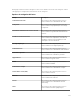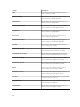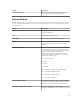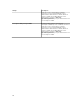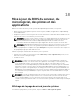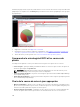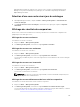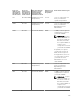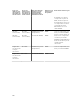Users Guide
individuellement à partir des supports SUU ou d'une source en ligne en utilisant Dell Repository
Manager. Vous pouvez installer Repository Manager, un outil distinct du package d'installation
d'OpenManage Essentials.
Sélection d'une source de mise à jour du catalogue
1. Dans OpenManage Essentials, cliquez sur Gérer → Mise à jour du système → Sélectionner une
source de catalogue
.
2. Sous Sélectionner une source de catalogue, sélectionnez une option, puis cliquez sur Importer
maintenant.
Affichage des résultats de comparaison
Cette section contient les informations nécessaires pour afficher les résultats de la comparaison de
périphériques à un catalogue source.
Affichage des serveurs conformes
Pour afficher les serveurs conformes :
1. Cliquez sur Gérer → Mise à jour du système.
2. Sous Mise à jour du système, sélectionnez l'onglet Systèmes conformes.
Affichage des serveurs non conformes
Pour afficher les serveurs non conformes :
1. Cliquez sur Gérer → Mise à jour du système.
2. Sous Mise à jour du système, sélectionnez l'onglet Systèmes non conformes.
Les serveurs possédant des pilotes et un micrologiciel d'une version différente de celle du catalogue
s'affichent.
Affichage des serveurs non inventoriés
Pour afficher les serveurs non inventoriés :
1. Cliquez sur Gérer → Mise à jour du système.
2. Sous Mise à jour du système, sélectionnez l'onglet Systèmes non inventoriés.
Les serveurs non inventoriés sont affichés.
REMARQUE : Les mises à jour du micrologiciel CMC (contrôleur actif CMC uniquement) font
également partie des résultats affichés.
Affichage des serveurs défectueux et de leurs solutions respectives
Pour afficher les serveurs défectueux et leurs solutions respectives :
1. Cliquez sur Gérer → Mise à jour du système.
2. Sous Mise à jour du système, sélectionnez l'onglet Problèmes et solutions de mises à jour.
Les serveurs défectueux et leurs solutions respectives s'affichent. Pour plus d'informations, consultez
la section Scénarios de cas d'utilisation de problèmes et de solutions.
237